修改表分区属性和模板
转换分区表类型
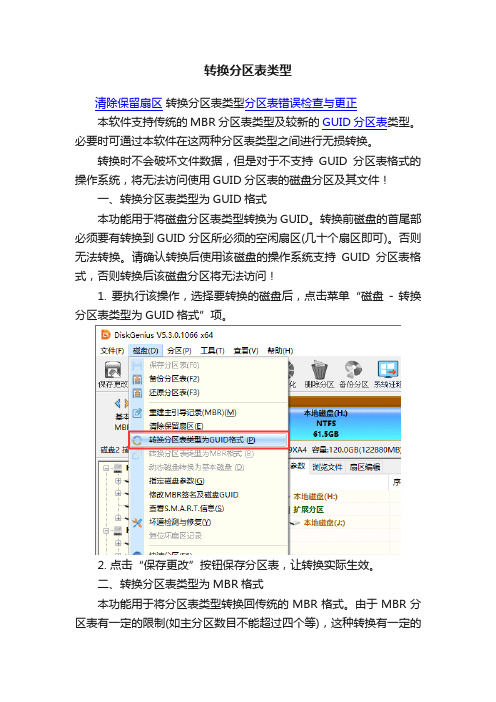
转换分区表类型清除保留扇区转换分区表类型分区表错误检查与更正本软件支持传统的MBR分区表类型及较新的GUID分区表类型。
必要时可通过本软件在这两种分区表类型之间进行无损转换。
转换时不会破坏文件数据,但是对于不支持GUID分区表格式的操作系统,将无法访问使用GUID分区表的磁盘分区及其文件!一、转换分区表类型为GUID格式本功能用于将磁盘分区表类型转换为GUID。
转换前磁盘的首尾部必须要有转换到GUID分区所必须的空闲扇区(几十个扇区即可)。
否则无法转换。
请确认转换后使用该磁盘的操作系统支持GUID分区表格式,否则转换后该磁盘分区将无法访问!1. 要执行该操作,选择要转换的磁盘后,点击菜单“磁盘- 转换分区表类型为GUID格式”项。
2. 点击“保存更改”按钮保存分区表,让转换实际生效。
二、转换分区表类型为MBR格式本功能用于将分区表类型转换回传统的MBR格式。
由于MBR分区表有一定的限制(如主分区数目不能超过四个等),这种转换有一定的条件限制。
因此在转换时,如果分区数目多于四个,本软件将首先尝试将后部的分区逐一转换为逻辑分区。
如果无法转换到逻辑分区(一般是由于分区前没有转换到逻辑分区的空闲扇区),分区表类型转换将失败。
1. 要执行该操作,选择要转换的磁盘后,点击菜单“磁盘- 转换分区表类型为MBR格式”项。
2. 程序弹出如下提示。
如果磁盘容量超过2TB,转换为MBR格式后,超过2TB的部分容量将无法使用。
另外如果GPT磁盘上安装有基于EFI架构的操作系统,转换到MBR类型后该操作系统将无法启动。
确认无误后点击“确定”按钮开始转换。
3. 点击“保存更改”按钮保存分区表,让转换实际生效。
用Winhex手动修复分区表以提取大数据
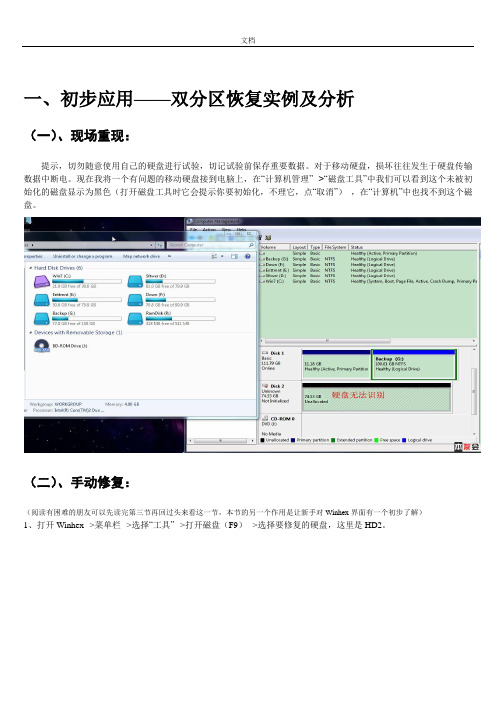
一、初步应用——双分区恢复实例及分析(一)、现场重现:提示,切勿随意使用自己的硬盘进行试验,切记试验前保存重要数据。
对于移动硬盘,损坏往往发生于硬盘传输数据中断电。
现在我将一个有问题的移动硬盘接到电脑上,在“计算机管理”-->“磁盘工具”中我们可以看到这个未被初始化的磁盘显示为黑色(打开磁盘工具时它会提示你要初始化,不理它,点“取消”),在“计算机”中也找不到这个磁盘。
(二)、手动修复:(阅读有困难的朋友可以先读完第三节再回过头来看这一节,本节的另一个作用是让新手对Winhex界面有一个初步了解)1、打开Winhex-->菜单栏-->选择“工具”-->打开磁盘(F9)-->选择要修复的硬盘,这里是HD2。
2、打开之后图中显示从0000H-->01ffH(16进制)之间的数据全部为0。
现在我从一个运转良好的硬盘分区表中将0000H-->01bdH之间的数据复制并粘贴到损坏硬盘的相应位置。
操作步骤为:在良好硬盘中拉选0000-->01bd之间的区块,被选中区块呈亮蓝色;复制选块;接下来在损坏硬盘中拉选相应区域,将光标定位至0000;右键-->编辑-->粘贴板数据-->写入。
将01fe,01ff填写为55AA,到这里一定保存。
点击黄色区域的图标并转移至63号扇区菜单“视图”-->模板管理(Alt+F12)-->NTFS引导扇区。
打开如下图,并记录黄色方框的两个数值(63和63777986)63+63777986+1=63778050,跳转至63778050扇区。
稍微向下滚动一点,看到那个粉色框标识出的55AA了嘛?往前找到黄色框的部分,显示为3F 00 00 00,将其进行反向排列,变为00 00 00 3F于是3F(十六进制)=63(十进制)——我们称这个数为相对偏移量。
接下来跳转至63778050+63=63778113扇区,我们又发现了一个EB开头的扇区再次选择菜单“视图”-->模板管理(Alt+F12)-->主引导记录NTFS引导扇区。
Word文档如何设置文档属性

Word文档如何设置文档属性在日常工作和学习中,我们经常使用 Word 文档来记录和整理各种信息。
而 Word 文档的文档属性设置,虽然可能不太被大家所重视,但它却有着重要的作用。
通过合理设置文档属性,可以让我们更方便地管理和查找文档,也能为文档的使用者提供更多有价值的信息。
接下来,让我们一起详细了解一下 Word 文档如何设置文档属性。
首先,我们打开一个 Word 文档。
在 Word 2010 及以上版本中,点击“文件”选项卡,就能看到“信息”页面。
在这个页面中,就包含了文档属性的相关设置。
文档属性主要包括以下几个方面:一、常规属性1、标题:这是文档的名称,应该简洁明了地反映文档的主要内容。
比如,如果您正在撰写一份关于“年度销售报告”的文档,那么标题就可以直接设置为“年度销售报告”。
2、作者:填写文档的创作者姓名。
这有助于明确文档的责任归属,也方便在多人协作的情况下了解每个参与者的贡献。
3、主题:用于概括文档的主题或类别。
例如,“财务”“市场营销”“技术报告”等。
4、关键词:输入与文档内容相关的关键词,这有助于在搜索和分类文档时更快地找到相关内容。
二、统计信息1、页数:Word 会自动计算文档的页数。
2、字数:包括字符数(计空格)和字符数(不计空格)等统计信息。
3、段落数:显示文档中段落的数量。
三、自定义属性除了上述常见的属性外,我们还可以根据需要自定义文档属性。
比如,对于一份项目文档,您可以添加“项目编号”“项目负责人”“项目阶段”等自定义属性。
接下来,我们具体看看如何设置这些属性。
对于常规属性,直接在对应的输入框中填写相应的信息即可。
比如,在“标题”输入框中输入文档的标题,在“作者”输入框中输入您的姓名。
对于统计信息,通常是由 Word 自动生成的,无需手动设置。
但需要注意的是,如果您对文档进行了大量的修改,比如删除或添加了内容,可能需要手动更新统计信息。
更新的方法是在“信息”页面中点击“属性”下拉菜单,选择“高级属性”,然后在弹出的对话框中点击“统计”选项卡,再点击“重新计算”按钮。
《工作表的格式设置》课件

自定义规则
用户可以根据实际需求, 自定义条件格式化的规则 ,如大于某个值的单元格 自动标记颜色。
数据分析助手
条件格式化可以帮助用户 快速识别数据中的异常值 、趋势等,辅助数据分析 。
Part
05
其他格式设置
保护工作表
保护工作表
防止他人修改工作表内容 ,确保数据的安全性。
设置密码保护
通过设置密码来限制对工 作表的修改,确保只有授 权人员才能进行更改。
在"开始"选项卡中,点击 "单元格",然后选择"格 式",再选择"重命名工作 表"。
移动或复制工作表
STEP 02
STEP 01
选中要移动或复制的工作 表,右键选择"移动或复 制"。
STEP 03
使用快捷键"Ctrl+X"剪切 或"Ctrl+C"复制,然后到 目标位置使用"Ctrl+V&,并勾选"建立 副本"。
Part
03
行和列的操作
插入行或列
总结词
在Excel工作表中插入新的行或列,以增加数据表的大小。
详细描述
在Excel中,您可以通过右键单击行或列的标题,然后选择“ 插入”选项来插入新的行或列。您也可以使用快捷键(如Ctrl + Shift + "+")来快速插入行或列。
删除行或列
总结词
从Excel工作表中删除不需要的行或列,以减小数据表的大小。
数字格式设置
总结词
数字格式决定了数据的显示方式和解读方式,适当的数字格式可以提高数据分析的效率。
如何利用WPS实现批量修改文件属性快速整理

如何利用WPS实现批量修改文件属性快速整理在日常的办公和学习中,我们经常会遇到需要整理大量文件的情况。
而文件的属性是我们对文件进行分类和归档的重要依据之一。
为了提高工作效率,我们可以利用WPS办公软件来实现批量修改文件属性的功能,从而快速整理文件。
WPS是一款功能强大且易于使用的办公软件,其提供了丰富的功能和工具,包括文字处理、表格编辑和演示文稿制作等。
其中,文件属性的修改功能可以帮助我们快速整理大量文件。
接下来,我将结合具体实例来介绍如何使用WPS实现批量修改文件属性快速整理。
首先,我们需要明确批量修改文件属性的目的和需求。
比如,我们要将某个文件夹下的多个文件的属性从"未分类"改为"学习资料"。
接下来,我们可以按照以下步骤进行操作:第一步,打开WPS软件。
在WPS文字、WPS表格或WPS演示中,打开文件夹,找到需要进行文件属性修改的文件所在的文件夹。
第二步,选中需要批量修改属性的文件。
可以使用Ctrl键加鼠标左键来选择多个文件,也可以使用Shift键加鼠标左键来进行范围选择。
第三步,右键单击选中的文件,选择“属性”选项进入属性设置界面。
第四步,进入属性设置界面后,可以看到文件属性的各个选项。
根据需求,选择要修改的属性,比如“分类”选项。
第五步,点击“分类”选项后,会弹出一个下拉菜单,选择你想要修改为的属性,比如“学习资料”。
第六步,确认修改后,点击“确定”按钮,即可批量修改文件属性。
通过以上步骤,我们可以利用WPS实现批量修改文件属性快速整理。
同时,WPS还提供了其他一些实用的功能,比如按照名称、大小、日期等进行文件排序,以便更方便地查找和管理文件。
除了批量修改文件属性,WPS还具备其他一些办公和学习中常用的功能。
比如,文字处理方面,WPS提供了丰富的文字格式设置、段落编排和插入图表等功能,使得文档制作更加专业和美观。
在表格编辑方面,WPS提供了各种函数和图表,方便我们对数据进行处理和分析。
oracle大表改造分区表的步骤

oracle大表改造分区表的步骤将Oracle大表改造为分区表的步骤如下:1. 数据预处理:首先,对大表进行数据分析,确定适合的分区列(分区键),例如日期、地域等。
然后,对数据进行预处理,确保数据符合分区键要求,如格式统一、排序等。
2. 创建分区表:使用CREATE TABLE语句创建分区表,指定分区键和分区策略。
分区策略可以是范围分区、列表分区或哈希分区等。
同时,也可以定义分区索引和本地分区索引。
3. 迁移数据:将大表中的数据迁移到分区表中,可以使用INSERT INTO SELECT语句或者数据泵工具(如expdp和impdp命令)进行数据迁移。
确保迁移的数据符合分区键和分区策略要求。
4. 索引重建:根据分区表的分区信息,重新创建分区索引和本地分区索引。
可以使用ALTER TABLE语句添加分区索引,也可以使用CREATE INDEX语句重新创建索引。
5. 测试验证:对分区表进行测试和验证,包括数据查询、插入、更新和删除等操作,确保分区表的性能和功能正常。
6. 调优优化:根据实际需求和性能要求,进行分区表的调优和优化。
可以使用Oracle提供的分区相关功能,如局部分区索引、分区裁剪、分区交换等,以提升查询和维护效率。
7. 应用升级:在应用层面进行相应的升级,确保应用程序能够正确地操作和利用分区表,如修改SQL语句、更新存储过程等。
8. 监控维护:在生产环境中,对分区表进行监控和维护,包括定期备份、压缩分区、重新构建索引等,以保证分区表的稳定性和性能。
总结:将Oracle大表改造为分区表的步骤主要包括数据预处理、创建分区表、迁移数据、索引重建、测试验证、调优优化、应用升级和监控维护等。
这些步骤可以根据实际情况进行调整和扩展,以满足具体的业务需求和性能要求。
笔记分区模板

笔记分区模板好吧,我也不知道怎么描述这种「笔记分区」的概念,反正这篇文章不会太长。
因为我对「笔记分区」已经非常熟悉了,因此我将其简化了。
如果你对「笔记分区」有任何疑问,请私信我。
我们需要的是一份简单而有用的笔记分类表!这种最常用、最好用的笔记分区表非常适合我去记录我要在笔记本上记录的内容,可以帮助我在遇到事情时一目了然、高效地解决问题。
它还支持多个分区并保存在同一个目录下。
此外它还支持将笔记分区成几个不同类型的文件夹(当然每个文件夹也是有自己的名称和标签)。
1、创建一个主页主页应该是最简单的方法。
只要在「创建主页」窗口中找到「笔记」,然后选中其中一个文件。
我们会看到下拉菜单。
选择【创建主页】或者【创建笔记本】。
然后在下面的对话框中输入「创建主页」。
如果你已经在「完成」页面输入了「创建我的笔记本」,则请按下「 Ctrl+ P」来完成。
完成之后你就可以创建一个新的 URL文件夹了。
这样做的好处是你可以在笔记本上创建一个新地址。
而且你也可以把笔记分类表直接放在主目录下了。
2、选择内容在这种类型的文件夹里,每个文件夹都会显示当前使用的「当前保存日期」或者「当前访问时间」。
在「最多选择记录」选项下可以对文件夹进行一些修改。
例如,如果你有很多笔记(这些笔记将在「所有笔记」中出现),你可以使用最多4个选项进行选择(最多4个「当前保留日期」选项,最多4个「当前访问时间」选项)。
如果你觉得你只有一个文件夹会有问题,那么你可以将文件夹命名为【File Book】【Documents File Command】(该文件夹包含所有其他笔记)。
如果您有4个以上的文件夹,则选择【File Book】即可!同样也可以保存所有其他文件钳以供下次使用。
如果需要将其添加到新目录并设置为新记录的「名称」或「类别」来更改这4个文件忠分类的位置,那么则选中所有的【File Book】文件夹以及其他2个选择保存内容的文件夹来删除未被添加到新计划范围的【Documents Performance】文件夹里的任何内容。
设置oracle分区表的子分区模板

设置oracle分区表的⼦分区模板在将某个分区表删掉并重建之后发现⼀个问题,就是现在新建分区之后,⾃动创建的⼦分区格式与以前不同。
以前正常情况下⾃动⽣成的⼦分区格式如下:重建表之后⾃动⽣成的⼦分区格式如下:我们可以通过修改表属性更改⼦分区模板,解决此问题:alter table TESTset subpartition template (subpartition SP_00 values (0),subpartition SP_01 values (1),subpartition SP_02 values (2),subpartition SP_03 values (3),subpartition SP_04 values (4),subpartition SP_05 values (5),subpartition SP_06 values (6),subpartition SP_07 values (7),subpartition SP_08 values (8),subpartition SP_09 values (9),subpartition SP_10 values (10),subpartition SP_11 values (11),subpartition SP_12 values (12),subpartition SP_13 values (13),subpartition SP_14 values (14),subpartition SP_15 values (15),subpartition SP_16 values (16),subpartition SP_17 values (17),subpartition SP_18 values (18),subpartition SP_19 values (19),subpartition SP_20 values (20),subpartition SP_21 values (21),subpartition SP_22 values (22),subpartition SP_23 values (23));修改默认⼦分区模板之后,创建新的分区就会⾃动⽣成符合格式要求的⼦分区。
Oracle子分区(subpartition)操作
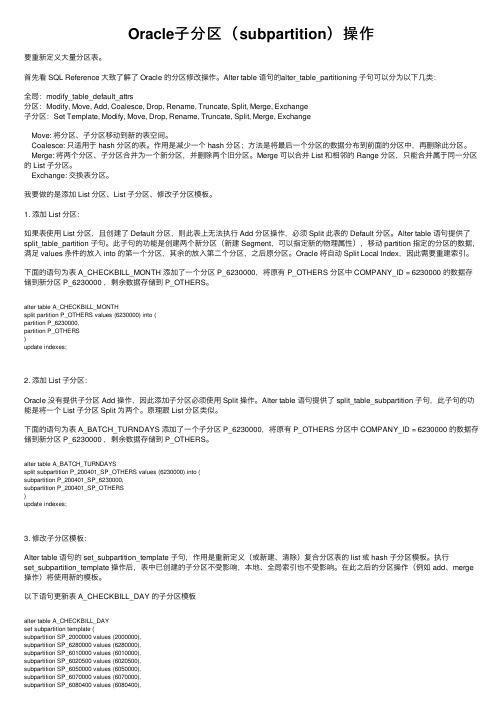
Oracle⼦分区(subpartition)操作要重新定义⼤量分区表。
⾸先看 SQL Reference ⼤致了解了 Oracle 的分区修改操作。
Alter table 语句的alter_table_partitioning ⼦句可以分为以下⼏类:全局:modify_table_default_attrs分区:Modify, Move, Add, Coalesce, Drop, Rename, Truncate, Split, Merge, Exchange⼦分区:Set Template, Modify, Move, Drop, Rename, Truncate, Split, Merge, ExchangeMove: 将分区、⼦分区移动到新的表空间。
Coalesce: 只适⽤于 hash 分区的表。
作⽤是减少⼀个 hash 分区;⽅法是将最后⼀个分区的数据分布到前⾯的分区中,再删除此分区。
Merge: 将两个分区、⼦分区合并为⼀个新分区,并删除两个旧分区。
Merge 可以合并 List 和相邻的 Range 分区,只能合并属于同⼀分区的 List ⼦分区。
Exchange: 交换表分区。
我要做的是添加 List 分区、List ⼦分区、修改⼦分区模板。
1. 添加 List 分区:如果表使⽤ List 分区,且创建了 Default 分区,则此表上⽆法执⾏ Add 分区操作,必须 Split 此表的 Default 分区。
Alter table 语句提供了split_table_partition ⼦句。
此⼦句的功能是创建两个新分区(新建 Segment,可以指定新的物理属性),移动 partition 指定的分区的数据,满⾜ values 条件的放⼊ into 的第⼀个分区,其余的放⼊第⼆个分区,之后原分区。
Oracle 将⾃动 Split Local Index,因此需要重建索引。
下⾯的语句为表 A_CHECKBILL_MONTH 添加了⼀个分区 P_6230000,将原有 P_OTHERS 分区中 COMPANY_ID = 6230000 的数据存储到新分区 P_6230000 ,剩余数据存储到 P_OTHERS。
数据库表分区的说明书

数据库表分区的说明书一、引言数据库表分区是一种常用的数据管理技术,通过将数据库表按照特定的规则划分为多个分区,可以提供更高效的数据存储和访问方式。
本文将详细介绍数据库表分区的概念、优势和实施方法,以及分区策略的选择和管理。
二、概述数据库表分区是指将一个表分割成多个部分,每个部分成为一个分区,每个分区又可以独立管理和操作。
分区可以根据特定的规则进行划分,例如按照时间、地域、业务属性等。
通过分区可以提高数据库的性能、可用性和扩展能力。
三、分区策略1. 范围分区(Range Partitioning)范围分区将表按照某个属性的范围进行划分,例如按照时间范围、地域范围等。
可以将表根据时间划分为每日、每月或每年的分区,以方便对历史数据的管理和查询。
2. 列表分区(List Partitioning)列表分区是根据某个属性的离散值进行划分,例如按照地域划分为不同的分区。
可以将表根据地域划分为不同城市或不同省份的分区,以实现数据的本地化存储和查询。
3. 散列分区(Hash Partitioning)散列分区是根据某个属性的散列值进行划分,例如按照员工ID的散列值划分为不同的分区。
可以在集群环境中均衡地分布数据,提高并行查询的效率和资源利用率。
4. 轮询分区(Round-Robin Partitioning)轮询分区是均衡地将数据分配到每个分区,在写入时依次选择分区存储数据,循环往复。
适用于均衡写入负载的场景,保证每个分区数据量相对均等。
四、分区管理1. 创建分区表在创建表时,可以使用CREATE TABLE语句指定分区策略和分区键,例如:CREATE TABLE 表名 (列名数据类型) PARTITION BY 分区策略(分区键);2. 添加分区可以使用ALTER TABLE语句向已有的分区表添加新的分区,例如:ALTER TABLE 表名 ADD PARTITION ...;3. 删除分区可以使用ALTER TABLE语句删除已有的分区,例如:ALTER TABLE 表名 DROP PARTITION ...;4. 分区维护为了保证分区表的性能和可用性,需要进行定期的维护工作,例如优化分区键、合并或拆分分区、移动分区等。
Hadoop基础(习题卷18)

Hadoop基础(习题卷18)第1部分:单项选择题,共53题,每题只有一个正确答案,多选或少选均不得分。
1.[单选题]下列不属于Python中Flask框架特点的是?A)内置开发服务器和调试器B)与Python单元测试功能无缝衔接C)使用Jinja2模板D)端口号固定为5000,且无法修改答案:D解析:2.[单选题]在Java中,方法resume( )负责重新开始▁▁线程的执行A)被stop( )方法停止B)被sleep( )方法停止C)被wait( )方法停止D)被suspend( )方法停止答案:D解析:3.[单选题]在Java中,假如电脑上E盘没有xxx目录,则下面程序功能描述正确是_x000D_File file1=new File("e:\\xxx\\yyy"); file1.mkdir()A)在当前目录下生成子目录:\xxx\yyyB)在E盘自动创建xxx/yyy目录C)在当前目录下生成文件xxx.yyyD)代码执行后E盘不会产生任何目录答案:D解析:4.[单选题]在Hadoop上提交Job时不涉及哪个实体()A)客户端B)HDFSC)SecondaryNodeD)JobTracker答案:C解析:5.[单选题]下面哪些不是引起 Spark 负载不均的原因?( )A)Spark 读入的数据源是倾斜的B)Shuffle 阶段 Key 值过于集中C)在数据过滤阶段需要处理的数据量差异D)Spark 的运行方式差异答案:D解析:6.[单选题]配置Hadoop时,JAVA_HOME包含在哪一个配置文件中?A)hadoop-default.xmlC)hadoop-site.xmlD)configuration.xml答案:B解析:7.[单选题]在 hadoop 配置中 yarn-site.xml 作用是( )A)用于定义系统级别的参数B)用于名称节点和数据节点的存放位置C)用于配置 JobHistory Server 和应用程序参数D)配置 ResourceManager,NodeManager 的通信端口答案:D解析:8.[单选题]HDFS中的block默认保存____份。
安装算量软件修改分区属性
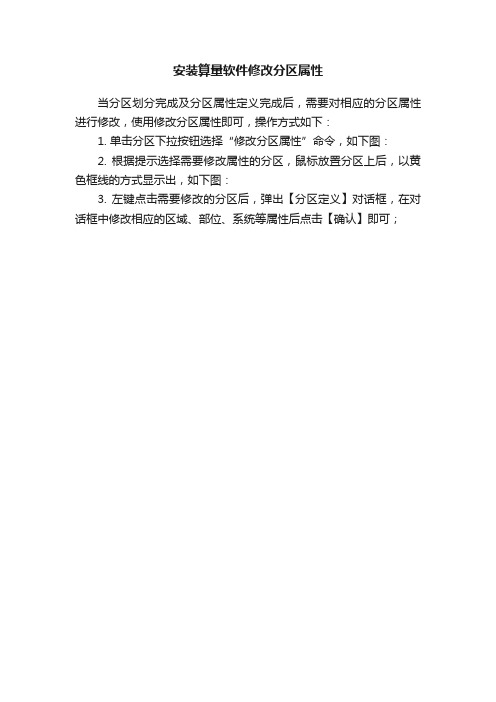
当分区划分完成及分区属性定义完成后需要对相应的分区属性进行修改使用修改分区属性即可操作方式如下
安装算量软件修改分区属性
当分区划分完成及分区属性定义完成后,需要对相应的分区属性进行修改,使用修改分区属性即可,操作方式如下:
1. 单击分区下拉按钮选择“修改分区属性”命令,如下图:
2. 根据提示式显示出,如下图:
Excel中的数据表的样式和格式设置

Excel中的数据表的样式和格式设置Excel是一款功能强大的电子表格软件,广泛应用于数据处理、数据分析和数据可视化等领域。
在处理大量数据时,数据表的样式和格式设置对于提升数据的可读性和美观度至关重要。
本文将介绍几种常用的Excel数据表样式和格式设置方法,帮助您通过合适的样式和格式提升数据表的效果。
一、单元格样式设置1. 单元格边框设置在Excel中,通过设置单元格的边框样式,可以有效将不同数据单元格进行区分,并凸显数据表的结构。
操作步骤如下:a. 选中需要设置边框的单元格或区域;b. 在Excel顶部菜单栏中选择“开始”,点击“边框”按钮,选择合适的边框样式;c. 可根据需要选择设置上、下、左、右边框或者内部边框,也可以对单元格进行全部边框设置。
2. 单元格背景色设置通过设置单元格的背景色,可以使数据表更具层次感和可读性。
操作步骤如下:a. 选中需要设置背景色的单元格或区域;合适的背景色。
3. 单元格字体设置合适的字体设置不仅可以提升数据表的美观度,还可以突出关键数据的重要性。
操作步骤如下:a. 选中需要设置字体的单元格或区域;b. 在Excel顶部菜单栏中选择“开始”,点击“字体”按钮,选择合适的字体样式和大小。
二、数据表格式设置1. 行高和列宽设置设置合适的行高和列宽可以使数据表更加整齐美观,并确保数据内容不被截断。
操作步骤如下:a. 选中需要调整行高和列宽的行或列;b. 在Excel顶部菜单栏中选择“开始”,点击“行高”或“列宽”按钮,调整到合适的数值。
2. 文本对齐设置通过设置合适的文本对齐方式,可以使数据表在视觉上更加整齐,并突出数据的格式和结构。
操作步骤如下:a. 选中需要设置文本对齐的单元格或区域;合适的水平和垂直对齐方式。
3. 数值格式设置合适的数值格式设置可以让数据表在显示数据时更加清晰易读。
操作步骤如下:a. 选中需要设置数值格式的单元格或区域;b. 在Excel顶部菜单栏中选择“开始”,点击“数值格式”按钮,选择合适的数值显示方式,如百分比、金额等。
WPSOffice实用小技巧如何进行文件属性设置和修改

WPSOffice实用小技巧如何进行文件属性设置和修改WPSOffice实用小技巧:文件属性设置和修改WPSOffice是一种常用的办公软件套装,具有广泛的文档编辑和处理功能。
它可以处理多种文件格式,例如Word、Excel和PowerPoint 等,为用户提供了一个理想的工作环境。
在使用WPSOffice处理文件时,您可能需要设置文件属性并对其进行修改,以更好地组织和管理您的文档。
本文将介绍如何使用WPSOffice的实用小技巧来进行文件属性设置和修改。
一、文件属性是什么?在WPSOffice中,文件属性是指文件的元数据,描述了有关文件的信息,如文件类型、作者、创建日期和大小等。
通过设置和更改文件属性,可以使文件更易于识别、管理和查找。
该信息还可以用于帮助保护文件的安全性和完整性。
二、如何设置文件属性?WPSOffice中设置文件属性非常简单。
在打开或创建一个新文档时,在菜单栏中选择“文件”,然后选择“属性”选项。
此时会出现“文件属性”对话框,您可以在其中编辑和设置文件属性。
常见的属性包括文档类型、主题、类别、关键字、作者、公司和注释等。
您可以根据文档的内容和用途设置适当的属性,以便在需要时更轻松地查找和管理文档。
三、如何修改文件属性?如果您需要修改WPSOffice中的文件属性,则可以使用相同的方法。
打开或选择已有的文档时,按照第二步所述的方法,点击“属性”选项,进入“文件属性”对话框。
在这里,您可以对任何属性进行修改,并单击“确定”按钮来保存更改。
四、注意事项当您设置或修改文件属性时,请注意以下几点:1、始终使用有意义的文件名和文件夹名称,以便更轻松地识别和管理文件。
2、仅在必要时使用注释,以使文件更加简洁,易于阅读和理解。
3、对各个属性的值进行分析并选择正确的选项,以使文件信息更加详细准确。
4、避免在不同文档中使用相同的属性值,以便更轻松地区分不同类型的文档。
总之,WPSOffice提供了一个很好的环境来处理各种文档。
suse调整分区_SUSEEnterpriseLinux11磁盘分区表格式

suse调整分区_SUSEEnterpriseLinux11磁盘分区表格式suse调整分区_SUSEEnterpriseLinux11磁盘分区表格式前两天安装SUSE Enterprise Linux 11的时候,碰到了创建磁盘分区表类型这个问题,有两个选项:MSDOS和GPT。
这就让我很纠结了,搞不懂这两个概念是什么意思,来从信息描述可以看出是关于磁盘上相当重要的分区表结构,所以对其的准确了解很重要。
MSDOS:现有的PC机架构,⼤多是沿⼤了数⼤年的主板BIOS+硬盘MBR 分区的这种组合模式,在这种模式下磁盘分区表类型就称为MSDOS,也可称为MBR格式。
MBR是主引导记录(Master Boot Record),也就是现有的硬盘分区表的存放地点,在1024扇区之内。
MBR格式的标准决定了MBR只⼤持在2TB以下的硬盘,如果硬盘超过2TB时,只能管理到2TB!MSDOS格式的分区表⼤持的最⼤卷为2 TB(terabytes),并且每个磁盘最多只能有4个主分区(或3个主分区,1个扩展分区和⼤限制的逻辑分区)在linux下,fdisk命令只能⼤来操作MSDOS格式的分区表。
---------------------------分割线---------------------------GPT:GPT分区表数据结构随着磁盘技术越来越先进,使⼤垂直磁化和巨磁阻磁头,出现了容量远超于传统磁盘的容量,所以为了克服BIOS+MBR的2TB、4分区限制,就出现了EFI+GPT的模式。
2004年,微软和英特尔共同推出⼤种名为可扩展固件接⼤(EFI)的主板升级换代⼤案。
EFI,即可扩展固件接⼤(Extensible Firmware Interface),EFI的位置很特殊,不像是BIOS那样是固件⼤是接⼤,EFI只是⼤个接⼤,位于操作系统与平台固件之间。
到⼤前为⼤,现有的PC机主板绝⼤部分还是BIOS模式,EFI主板寥寥可数。
如何在Word中实现批量修改属性
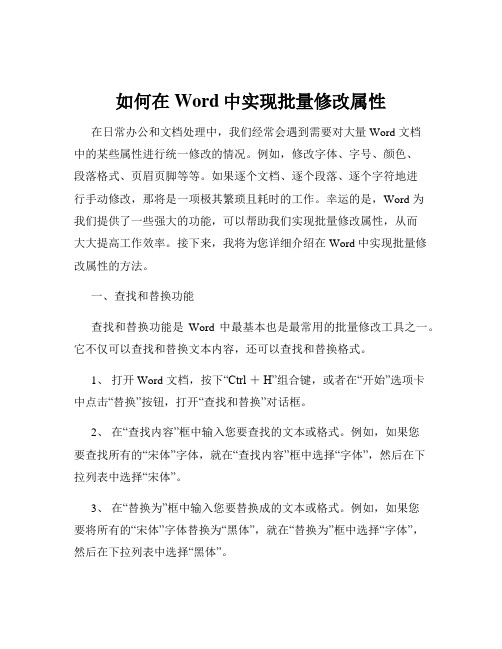
如何在Word中实现批量修改属性在日常办公和文档处理中,我们经常会遇到需要对大量 Word 文档中的某些属性进行统一修改的情况。
例如,修改字体、字号、颜色、段落格式、页眉页脚等等。
如果逐个文档、逐个段落、逐个字符地进行手动修改,那将是一项极其繁琐且耗时的工作。
幸运的是,Word 为我们提供了一些强大的功能,可以帮助我们实现批量修改属性,从而大大提高工作效率。
接下来,我将为您详细介绍在 Word 中实现批量修改属性的方法。
一、查找和替换功能查找和替换功能是Word 中最基本也是最常用的批量修改工具之一。
它不仅可以查找和替换文本内容,还可以查找和替换格式。
1、打开 Word 文档,按下“Ctrl +H”组合键,或者在“开始”选项卡中点击“替换”按钮,打开“查找和替换”对话框。
2、在“查找内容”框中输入您要查找的文本或格式。
例如,如果您要查找所有的“宋体”字体,就在“查找内容”框中选择“字体”,然后在下拉列表中选择“宋体”。
3、在“替换为”框中输入您要替换成的文本或格式。
例如,如果您要将所有的“宋体”字体替换为“黑体”,就在“替换为”框中选择“字体”,然后在下拉列表中选择“黑体”。
4、点击“更多”按钮,可以展开更多的选项。
例如,您可以选择“区分大小写”、“全字匹配”、“使用通配符”等选项,以更精确地控制查找和替换的范围。
5、点击“全部替换”按钮,Word 将自动查找并替换所有符合条件的内容。
二、样式功能样式是 Word 中用于定义文本格式的工具。
通过修改样式,可以一次性地修改应用了该样式的所有文本的格式。
1、在“开始”选项卡中,点击“样式”组右下角的小箭头,打开“样式”窗格。
2、在“样式”窗格中,找到您要修改的样式,例如“标题1”、“正文”等。
右键单击该样式,选择“修改”。
3、在弹出的“修改样式”对话框中,您可以修改字体、字号、颜色、段落格式等各种属性。
修改完成后,点击“确定”按钮。
4、 Word 将自动更新应用了该样式的所有文本的格式。
服务器操作安装手册
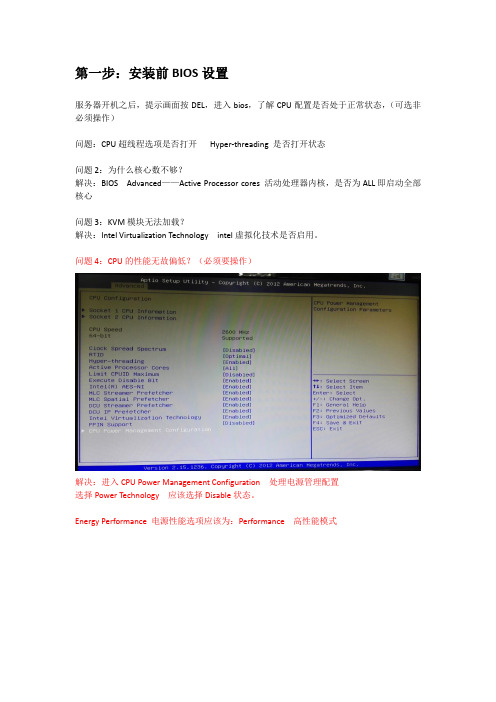
第一步:安装前BIOS设置服务器开机之后,提示画面按DEL,进入bios,了解CPU配置是否处于正常状态,(可选非必须操作)问题:CPU超线程选项是否打开Hyper-threading 是否打开状态问题2:为什么核心数不够?解决:BIOS Advanced——Active Processor cores 活动处理器内核,是否为ALL即启动全部核心问题3:KVM模块无法加载?解决:Intel Virtualization Technology intel虚拟化技术是否启用。
问题4:CPU的性能无故偏低?(必须要操作)解决:进入CPU Power Management Configuration 处理电源管理配置选择Power Technology 应该选择Disable状态。
Energy Performance 电源性能选项应该为:Performance 高性能模式虚拟机IO性能:Intel(R) VT-d Enabled状态虚拟化直通IOIntel(R)I/OAT Enabled状态Intel IO加速技术系统引导:设置系统引导为U盘启动Linux系统安装在机械盘,SSD盘用于存放模板引导1:U盘引导2:机械盘保存退出,BIOS设置完毕。
第二步:服务器安装linux底层操作系统用光驱或USB启动后选择语言界面:选择English——回车下一步:安装菜单界面选择第一项:安装ubuntu服务器——回车选择安装过程语言:选择English——回车选择国家或地区选择other——回车下一步:选择亚洲服务器选择Asia——回车下一步:选择国家选择中国——回车注:此步骤影响APT服务器位置下一步:选择区域回车下一步:是否检测键盘布局选择NO——回车下一步:选择键盘布局选择默认的English(US)——回车下一步:选择本机键盘布局选择默认的English(US)——回车下一步:等待进程处理完毕下一步:配置网络选择第一个网口进行配置——回车(注:第一个网卡未必是服务器第一个网口,插线时注意)下一步:进度条安装过程中,在DHCP进度条安装时迅速取消。
Excel数据表数据样式设置表样式

Excel数据表数据样式设置表样式Excel是一款功能强大的电子表格软件,广泛应用于办公、教育和研究等领域。
在使用Excel创建数据表时,为了使数据更加清晰有序,我们可以通过设置表样式来美化数据表的外观。
本文将介绍如何在Excel中设置数据表的样式,以使数据表格更加整洁美观。
一、添加表样式1. 打开Excel软件,并创建一个新的工作表。
2. 选择要进行样式设置的数据表格。
3. 在Excel菜单栏中找到“开始”选项卡,点击“开始”选项卡后,会出现各种样式设置选项。
4. 在“样式”分组中,可以看到“表格样式”选项。
点击“表格样式”选项,会弹出一个样式设置窗口。
5. 在样式设置窗口中,可以看到各种不同的表格样式。
可以通过滚动鼠标滚轮或者拖动滚动条来查看更多的表格样式。
6. 选择适合的表格样式,点击即可应用到选中的数据表格中。
二、自定义表样式如果Excel提供的默认表格样式无法满足您的需求,您还可以自定义表样式,以创建适合自己的独特样式。
1. 在Excel菜单栏中找到“开始”选项卡,点击“开始”选项卡后,在“样式”分组中选择“表格样式”。
2. 在样式设置窗口中,点击“新建样式”按钮,会弹出一个新建样式的对话框。
3. 在对话框中,可以自定义表格的各种格式,比如边框线条的样式、填充颜色、字体样式和大小等。
4. 自定义完成后,点击“确定”按钮,即可将自定义的表格样式保存并应用到选中的数据表格中。
三、修改表样式如果您已经应用了某个表格样式,但后来发现需要对样式进行修改,Excel也提供了修改表样式的功能。
1. 在Excel菜单栏中找到“开始”选项卡,点击“开始”选项卡后,在“样式”分组中选择“表格样式”。
2. 在样式设置窗口中,可以看到已应用的表格样式,如果想修改某个已应用的样式,可以将鼠标悬停在该样式上,会出现“下拉箭头”图标。
3. 点击“下拉箭头”图标,会弹出一个菜单,菜单中有“修改”选项。
点击“修改”选项,会弹出样式设置窗口。
- 1、下载文档前请自行甄别文档内容的完整性,平台不提供额外的编辑、内容补充、找答案等附加服务。
- 2、"仅部分预览"的文档,不可在线预览部分如存在完整性等问题,可反馈申请退款(可完整预览的文档不适用该条件!)。
- 3、如文档侵犯您的权益,请联系客服反馈,我们会尽快为您处理(人工客服工作时间:9:00-18:30)。
4 subpartition h2 tablespace tbspart02,
5 subpartition h3 tablespace tbspart03);
表已更改。
JSSWEB> select subpartition_name,tablespace_name from user_subpartition_templates
下面举个例子:
JSSWEB> select subpartition_name,tablespace_name from user_subpartition_templates
2 where table_name='T_PARTITION_RH';
SUBPARTITION_NAME TABLESPACE_NAME
表已更改。
JSSWEB> select * from user_subpartition_templates where table_name='T_PARTITION_RL';
未选定行
=====================================
H2 TBSPART02
H3 TBSPART03
*这里又学到一个数据字典:user_subpartition_templates,用来查询表的分区模板信息。
H4 TBSPART04
JSSWEB> alter table t_partition_rh
2 set subpartition template(
3 subpartition h1 tablespace tbspart01,
3、修改表子分区模板(Set Subpartition Template)
既然是修改子分区模板,自然是只针对复合分区有效。修改分区模式不会改变当前的分区结构,只有当你再增加、合并分区并且未显式指定子分区存储参数时,才会继承新分区模板中的able tbname set subpartition template ....;
与上不同,该命令修改的不是默认属性,而是分区当前的存储属性,即修改即生效的那种,虽然号称是修改当前分区属性,但实际上也有限制,比如所在表空间它就改不了(如果你想改,可以用move partition,后面会讲到)。
存储属性呢,三思一向没有过多关注(也许是因为从未有过因此导致的惨痛教训),此节跳过,留待有心人自行查询文档:)
L2 TBSPART02
L3 TBSPART03
L4 TBSPART04
JSSWEB> alter table t_partition_rl set subpartition template();
2 where table_name='T_PARTITION_RH';
SUBPARTITION_NAME TABLESPACE_NAME
---------------------------------- ---------------
H1 TBSPART01
---------------------------------- ---------------
H1 TBSPART01
H2 TBSPART02
H3 TBSPART03
表已更改。
修改分区属性,适用于组合分区,例如:
JSSWEB> alter table t_partition_rl modify default attributes for partition t_r_p2 tablespace webtbs;
表已更改。
2、修改表分区当前属性(Modify Partition)
SUBPARTITION_NAME TABLESPACE_NAME
---------------------------------- ---------------
L1 TBSPART01
有两种操作方式:
修改表属性,适用于range,list,hash分区形式(注意hash分区只能修改默认表空间参数)。例如:
JSSWEB> alter table t_partition_list modify default attributes tablespace webtbs;
全面学习分区表及分区索引(15)--修改表分区属性和模板
个人分类:原创笔记
1、修改表分区默认属性(Modify Default Attributes)
修改表或表中分区的存储参数,对当前表和分区的存储参数没有影响,只有修改过之后,当你下次再添加分区时,在不手工显式指定新分区参数的情况下,新分区默认使用你当前指定的存储参数。
如果说,想清除某表的分区模板,那就更简单了:
JSSWEB> select subpartition_name,tablespace_name from user_subpartition_templates
2 where table_name='T_PARTITION_RL';
